模板在一般情况下是不允许对其图片和文字进行修改的,如果我们需要修改ppt模板中的文字和图片,那么,应该如何修改呢?下面就让学习啦小编告诉你如何修改ppt模板中的文字和图片的方法,希望对大家有所帮助。
修改ppt模板中的文字和图片的方法一
打开下载的模板,发现LOGO和网址文字选择不了,也不是背景图片,如下:
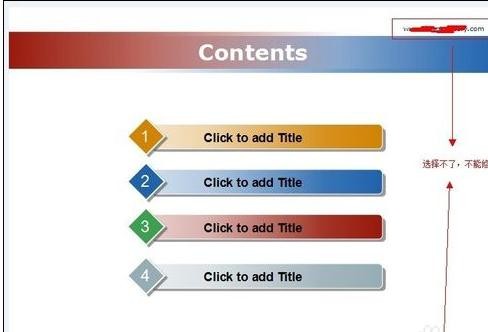
修改ppt模板中的文字和图片的步骤图1

修改ppt模板中的文字和图片的步骤图2
这时我们选择菜单栏中的"视图"-->"幻灯片母版",发现刚才不能选择的文字和图片都可以选择,并且可以修改了。

修改ppt模板中的文字和图片的步骤图3
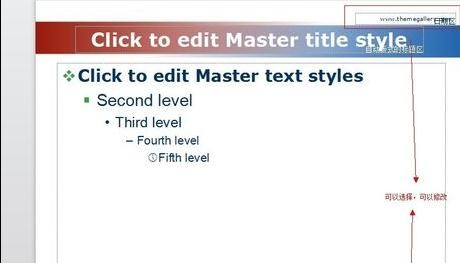
修改ppt模板中的文字和图片的步骤图4
把相应的地方改成我们需要的文字和图片就可以了,然后点击"视图"——>"普通",回到正常状态,继续制作PPT了。
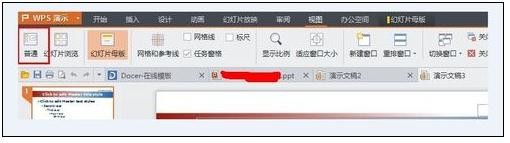
修改ppt模板中的文字和图片的步骤图5
还有一种情况下,文字是不能修改的。文字是在背景图片中的。这样的话,我们就要通过图像编辑软件来擦除原来的文字,写上我们需要的文字。然后替换背景图片。背景图片替换方法:右键背景,在弹出来的对话框中选择"填充效果",在图片选项卡中,添加你刚才修改的图片即可。
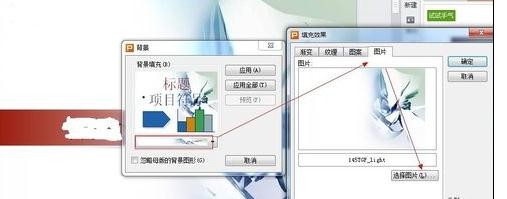
修改ppt模板中的文字和图片的步骤图6
思考:
思考1:如何修改固定的ppt模板中的字和图片
提示:一,打开PPT文档,在菜单上选择“视图”-“幻灯片母版”; 二,在打开的母版上,单击背景图片,图片呈选中状态,然后在选中的图片上,单击右键-更改图片-浏览-电脑内保存的图片(1024*768),这样就把原图片换成了你自己电脑内的图片。电脑内的...
思考2:怎样修改PPT中原来母板的图片和文字
提示:改PPT中原来母板的图片和文字的步骤: 1、点视图菜单——幻灯片母版; 2、选中原母版中的图片或者文字进行更改,更改好后,点幻灯片母版菜单下的关闭母版视图。
思考3:PPT中怎么修改正常情况下不能修改的文字和图片
提示:1.插入图片“图片上右键,在弹出的菜单中选择设置图片格式”板标签“浮于文字上方,画面描绘在文本框中(绘图工具栏上的文本框)”在输入文字文本框。 2.设置文本框透明:右键,在弹出的菜单中选择“设置文本框格式”,在填写“无填充颜色”颜色选项,线...
思考4:PPT图片怎么更改?输入文字?求详细解答
提示:图片上的文字如果和图片已经合成的,在PPT里就无法修改,只能把图片调入到PS或其他图片编辑软件中修改
思考5:如何在PPT中设置文字环绕图片?详细!
提示:PPT中没有文字环绕图片的功能,可以先在WORD中做好文字环绕图片,再插入到PPT中,具体步骤如下: 1、打开WORD,选中图片,鼠标右键选择文字环绕——选择一种环绕样式,例如:四周型环绕,并将图片移到合适的位置上; 2、点OFFICE按钮——另存为——选...




